予約商品の運用方法 ID:12908
予約販売を行う際の、本システム上の運用方法です。
商品の登録方法などの事前設定も、あわせてご確認ください。
1.事前設定
1-1.商品の登録 / 更新
予約販売を行う場合、本システムへの商品登録時に商品区分を「10:予約」に設定する必要があります。
商品区分を予約に設定することにより、予約在庫の登録が可能となります。
■手入力の場合
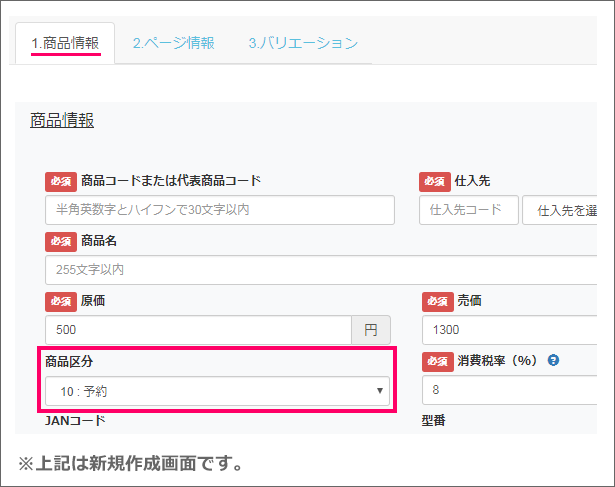
[商品]→[商品管理]にて新規作成画面、または該当の商品情報を開き、商品区分にて「10:予約」を選択します。
操作方法の詳細は下記をご参照ください。
■CSVを利用する場合
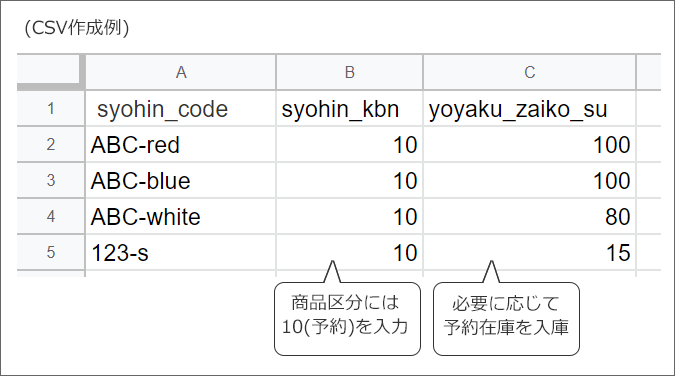
「syohin_kbn(商品区分)」を含むCSVファイルを作成し、[商品]→[商品管理の一括登録]にて取り込みます。syohin_kbnの値には「10」を入力してください。
※本操作の必須項目:syohin_code (商品コード)、syohin_kbn(商品区分)
※yoyaku_zaiko_su (予約在庫数)をファイルに含めることで、予約在庫の登録も同時に行えます。
操作方法の詳細は下記をご参照ください。
1-2.予約在庫の登録 / 更新
■手入力の場合
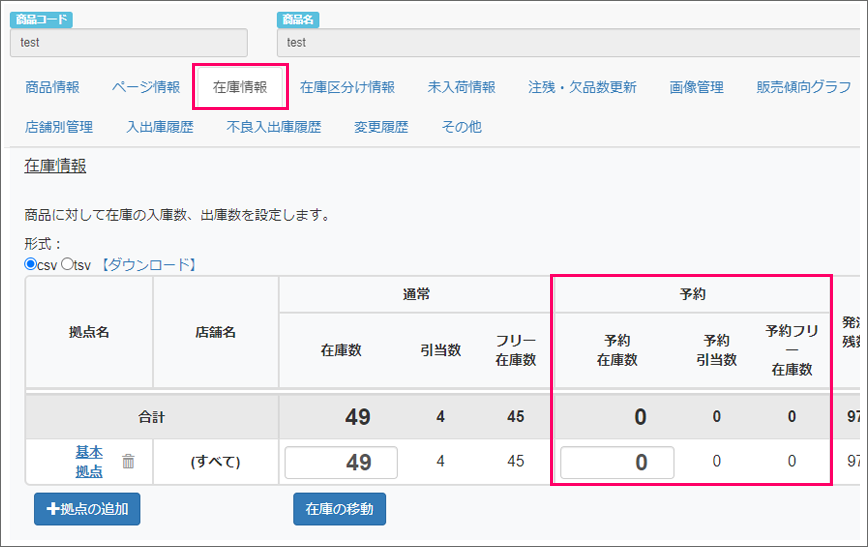
■CSVを利用する場合
本ページ「1-1.商品の登録 / 更新」の「CSVを利用する場合」をご参照ください。
2.出荷までの流れ
予約商品に設定した商品の受注を取り込み、出荷するまでの流れは以下のとおりです。
- (モール・カートにて予約注文が入る) → 本システムに受注データを取り込む
- 予約フリー在庫が受注伝票に引き当たり、[引当待ち]に止まる
- 商品の入荷~本システムに在庫を入庫
- フリー在庫数が受注伝票に引き当たり、[印刷待ち]に進む
- 商品を出荷
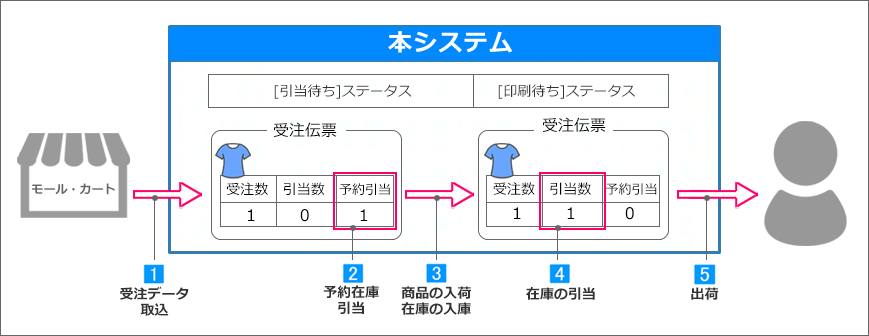
3.在庫の入庫方法
3-1.全て入荷した場合
入荷予定の全在庫を入荷した場合、商品区分を「通常」に戻すことで予約在庫数を0に変更し、正しい在庫数を入庫してください。
※商品区分を「通常」に更新すると、予約在庫数・予約フリー在庫数は自動で0になります。
3-2.一部のみ入荷した場合
入荷予定数のうち一部の在庫のみ入荷した場合、在庫数を入庫すると同時に、予約在庫数を出庫してください。
(在庫数を入庫しても、予約在庫数は自動で消し込まれません。)
例)在庫数0、予約在庫数10、予約引当数1の状態で、在庫を5個のみ入庫した場合
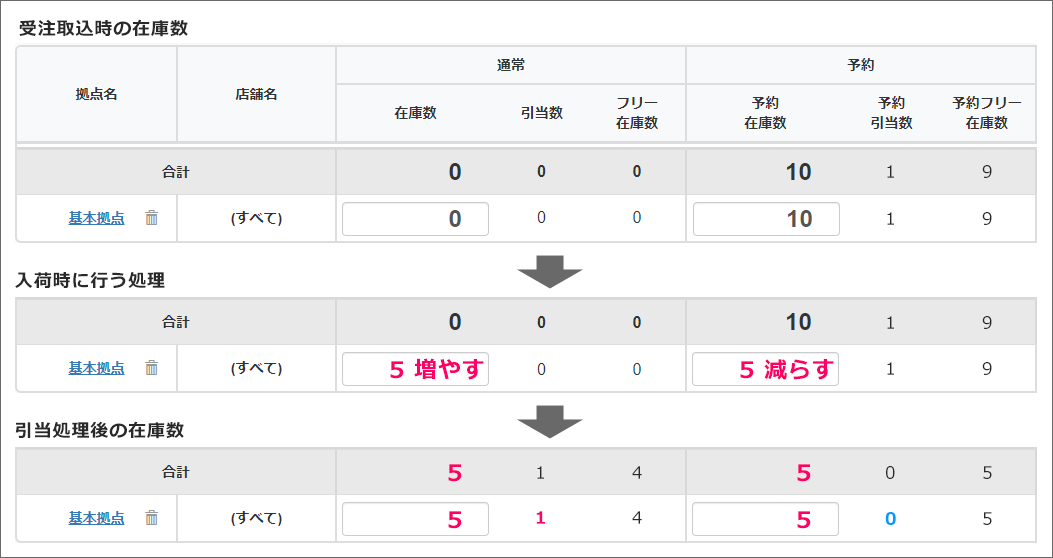
4.関連マニュアル
本システムでは、商品区分を[予約]に設定し、予約在庫に[99999]を登録することにより、商品を「無限売り」に設定することが可能です。詳細は下記をご参照ください。
